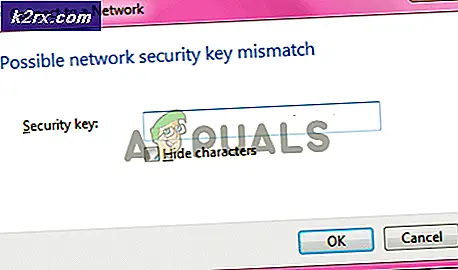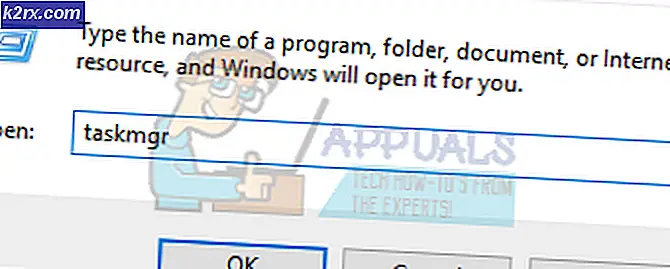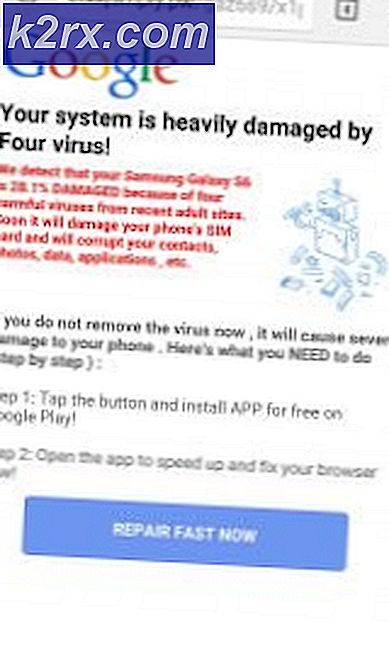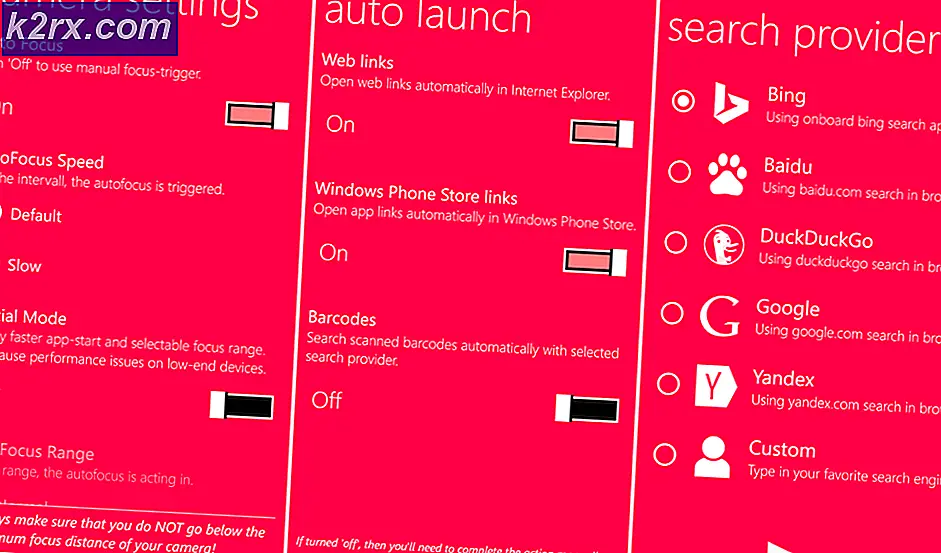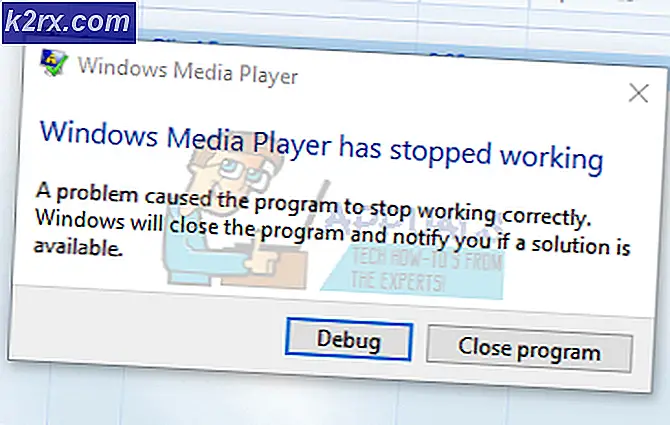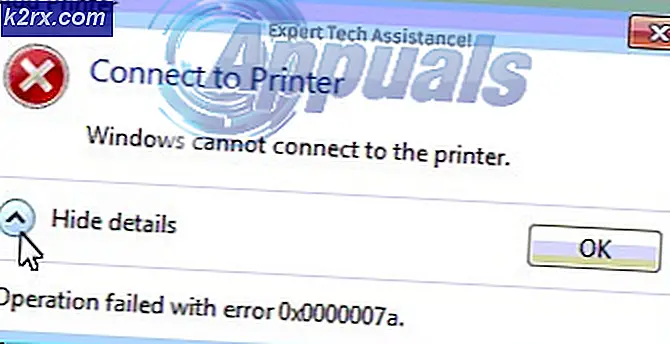FIX: Du kan ikke logge på PCen akkurat nå Feil på Windows 8 og 10
Windows 8 introduserte en helt ny måte for Windows-brukere å logge på sine datamaskiner, og denne metoden krever bruk av Microsoft-kontoer (som i utgangspunktet bare er Microsoft-e-postadresser) og deres passord for å logge på datamaskiner. Microsoft-kontoer er et påloggingsalternativ på både Windows 8.1 og 10 - de to versjonene av Windows-operativsystemet som er blitt introdusert til verden etter Windows 8. Men noen ganger, når du logger på en datamaskin som kjører på Windows 8 eller senere gjennom en Microsoft-konto og passord, kan en bruker få en feilmelding som viser at du ikke kan logge på PCen din akkurat nå. For å utdype, ser hele feilmeldingen som brukere påvirket av dette problemet, ut:
Du kan ikke logge på PCen din akkurat nå. Gå til account.live.com for å fikse problemet, eller prøv det siste passordet du brukte på denne PCen.
Nå vil denne feilmeldingen åpenbart føre en berørt bruker til å tro at de har blitt konfrontert med det fordi de har oppgitt feil passord til sin Microsoft-konto en for mange ganger. Det er imidlertid ikke slik at denne feilmeldingen påvirker Windows 8, 8.1 og 10, og kan utløses av alt fra brukeren som skriver inn feil passord til deres Microsoft-konto eller en ganske vanlig feil som gir denne feilmeldingen.
Heldigvis, dette problemet er imidlertid fikserbart. Men før du fortsetter å prøve og fikse dette problemet, må du sørge for at du utelukker vanlige syndere bak dette problemet ved å prøve å skrive inn riktig passord for Microsoft-kontoen et par ganger, slik at Caps Lock er slått av og, hvis passordet inneholder tall og du bruker talltastaturet til å skrive inn tallene, er Num Lock aktivert.
Hvis du har utelukket alle vanlige mistenkte og fremdeles står overfor dette problemet, er følgende de to mest effektive metodene som kan brukes til å fikse det:
Løsning 1: Start datamaskinen på nytt og vent 10-20 sekunder før du logger på
En rådende teori om årsaken til dette problemet er at en berørt brukerens passord blir registrert feil eller ufullstendig. Dette kan i mange tilfeller være årsaken til dette problemet, spesielt når den berørte brukeren har et trådløst tastatur. Det kan ta et trådløst tastatur i noen få sekunder for å etablere en pålitelig forbindelse til en datamaskin når den starter opp, og derfor kan passordet ditt bli registrert ufullstendig eller feil hvis du begynner å skrive det inn så snart datamaskinen starter opp.
For å være sikker på at det ikke er tilfelle, bare start datamaskinen på nytt og vent 10-20 sekunder når den starter opp før du prøver å logge på den via din Microsoft-konto ved å skrive inn ditt Microsoft-kontoens passord. Eller enda bedre, bruk skjermtastaturet (som kan lanseres ved å klikke på Ease of Access > Skjermtastatur på påloggingsskjermen) for å skrive inn passordet for din Microsoft-konto, for å være sikker på at dette problemet blir ikke forårsaket av et tastaturproblem.
PRO TIPS: Hvis problemet er med datamaskinen eller en bærbar PC / notatbok, bør du prøve å bruke Reimage Plus-programvaren som kan skanne arkiver og erstatte skadede og manglende filer. Dette fungerer i de fleste tilfeller der problemet er oppstått på grunn av systemkorrupsjon. Du kan laste ned Reimage Plus ved å klikke herLøsning 2: Tilbakestill passordet til Microsoft-kontoen din
Hvis ingenting annet ser ut til å virke, er det ikke nødvendig å ty til å installere Windows på datamaskinen din (det burde være din siste utvei), da det er en ekstremt god sjanse for at du kan løse dette problemet ved å tilbakestille Microsoft-kontoens passord ved å bruke en annen datamaskin og deretter logge på datamaskinen som er berørt av dette problemet med ditt nye passord, som de fleste andre brukere som har vært i samme situasjon du er i akkurat nå. Hvis du vil bruke denne løsningen for å fikse dette problemet, må du:
Gå her på en annen datamaskin, en datamaskin du kan logge på og bruke.
Velg Jeg glemte passordet mitt og klikk på Neste .
Skriv inn e-postadressen eller telefonnummeret som er knyttet til Microsoft-kontoen din i feltet E-post eller telefon på neste side, skriv inn Captcha under den og klikk på Neste .
Velg mediet gjennom hvilket du vil motta sikkerhetskoden du kan bruke til å tilbakestille passordet til Microsoft-kontoen din (dette kan være alt fra en e-post til kontoens gjenopprettings-e-postadresse til en tekst / ring til telefonnummeret som er knyttet til kontoen din ), bekreft mediet hvis din (om nødvendig), og klikk på Send kode .
Skriv inn kode for tilbakestilling av passord du mottar i kodefeltet på neste skjermbilde, og klikk deretter på Neste .
Skriv inn ditt nye passord i begge feltene på neste skjermbilde (passordet må være forskjellig fra alle passordene du har brukt til Microsoft-kontoen tidligere) og klikk på Neste .
Neste skjerm vil informere deg om at passordet for Microsoft-kontoen din er endret. Når du ser denne skjermen, lukk nettleseren og flytt tilbake til datamaskinen som er berørt av dette problemet.
Start opp den berørte datamaskinen.
Logg inn på datamaskinen via din Microsoft-konto ved hjelp av det nye passordet du har angitt for det, og du bør kunne logge på datamaskinen uten å se noen feilmeldinger.
PRO TIPS: Hvis problemet er med datamaskinen eller en bærbar PC / notatbok, bør du prøve å bruke Reimage Plus-programvaren som kan skanne arkiver og erstatte skadede og manglende filer. Dette fungerer i de fleste tilfeller der problemet er oppstått på grunn av systemkorrupsjon. Du kan laste ned Reimage Plus ved å klikke her